Czy słyszysz słowo makro i chcesz zacząć krzyczeć?
Aby uzyskać informacje na temat tworzenia makr w różnych wersjach programu Word, przeczytaj artykuł Tworzenie makr w programie Word 2007 lub Tworzenie makr w programie Word 2003
01 z 08
Zaplanuj swoje makro
Pierwszy etap tworzenia makra polega na wykonaniu kroków poprzedzających rejestrowanie makra.
02 z 08
Uruchom swoje makro
 Przycisk Record Macro znajduje się na karcie View.
Przycisk Record Macro znajduje się na karcie View.
Wybierz Record Macro … z przycisku Makra na karcie Widok.
03 z 08
Nazwij swoje makro
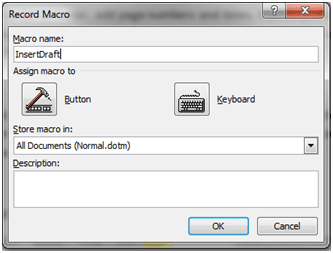 Wprowadź nazwę makra.
Wprowadź nazwę makra.
Wpisz nazwę makra w polu Nazwa makra.
04 z 08
Przypisywanie skrótu klawiaturowego do makra
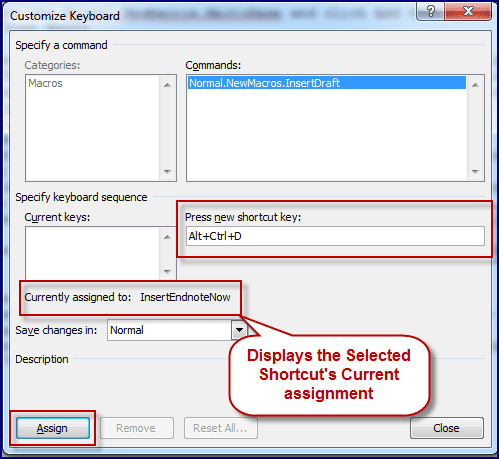 Przypisanie skrótu klawiaturowego do uruchomienia makra.
Przypisanie skrótu klawiaturowego do uruchomienia makra.
Aby nadać makro skrót klawiaturowy, kliknij przycisk Klawiatura.
Zachowaj ostrożność podczas wybierania skrótu klawiaturowego, aby nie zastąpić domyślnego skrótu.
05 08
Umieść swoje makro na pasku narzędzi szybkiego dostępu
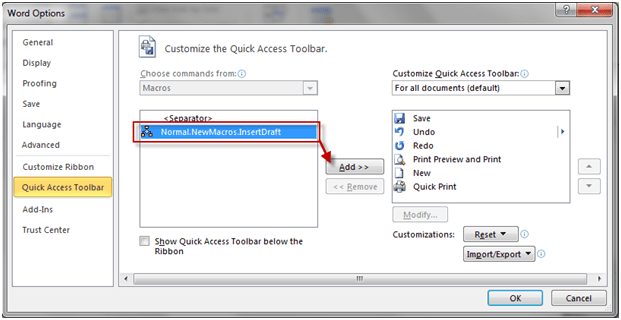 Dodaj przycisk makra do paska narzędzi szybkiego dostępu.
Dodaj przycisk makra do paska narzędzi szybkiego dostępu.
Aby uruchomić makro za pomocą przycisku na pasku narzędzi szybkiego dostępu, kliknij przycisk.
Wybierz Normal.NewMacros.MactoName i kliknij przycisk Dodaj, a następnie kliknij przycisk OK.
06 08
Nagraj swoje makro
Po zastosowaniu makra do skrótu klawiaturowego lub do paska narzędzi szybkiego dostępu, wskaźnik myszy będzie miał dołączoną taśmę.
07 z 08
Zatrzymaj zapisywanie makr
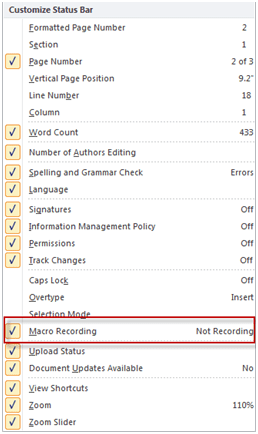 Dodaj przycisk Zatrzymaj nagrywanie do paska stanu.
Dodaj przycisk Zatrzymaj nagrywanie do paska stanu.
Po wykonaniu niezbędnych czynności musisz powiedzieć programowi Word, że skończyłeś nagrywanie.
Jeśli nie widzisz przycisku Zatrzymaj nagrywanie na pasku stanu, musisz go dodać po zatrzymaniu nagrywania makr.
1. Kliknij pasek stanu prawym przyciskiem myszy u dołu ekranu Word.
2. Wybierz opcję Macro Recording.
08 08
Użyj swojego makra
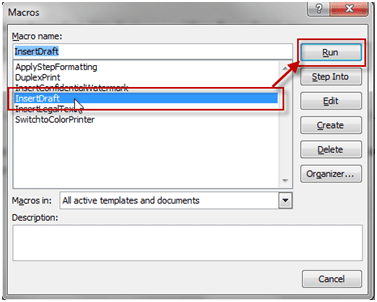
Naciśnij przypisany skrót klawiaturowy lub kliknij przycisk Makro na pasku narzędzi Szybkie uruchamianie.
Jeśli zdecydujesz się nie przypisywać makra skrótu klawiaturowego lub przycisku, wybierz opcję Wyświetl makra z przycisku Makra na karcie Widok.
Wybierz makro i kliknij Uruchom.
Powtórz powyższe kroki, aby uruchomić makro w dowolnym dokumencie programu Word.










